Publicité
Cherchez-vous plus de façons de jouer à des jeux en ligne avec des amis? Ensuite, vous devez vérifier la fonctionnalité Remote Play Together de Steam, qui permet aux utilisateurs de Steam de jouer en ligne.
Cependant, avant de vous lancer, Remote Play Together a quelques nuances que vous devez connaître. Ainsi, dans cet article, nous expliquerons comment jouer à des jeux multijoueurs locaux en ligne sur Steam.
Que sont les jeux multijoueurs locaux ?
Avant de plonger dans les détails de Remote Play Together, abordons les bases. Jouer à des jeux multijoueurs locaux n'est pas la même chose que jouer sur LAN (Local Area Network).
LAN fait référence à des jeux utilisant plusieurs copies sur plusieurs machines connectées par LAN. Le multijoueur local, en revanche, ne nécessite qu'une seule machine avec une seule copie d'un jeu. Les jeux multijoueurs locaux utilisent également généralement plusieurs contrôleurs pour jouer ensemble sur le jeu hôte.
En bref, le jeu multijoueur local fait référence au jeu sur canapé. Le terme est venu de jouer avec vos amis dans votre propre maison (et probablement sur votre canapé).
Par exemple, un groupe de quatre personnes jouant sur une console de salon avec différents contrôleurs compte comme un jeu multijoueur local. Un groupe de personnes sur plusieurs ordinateurs jouant ensemble via un réseau local ne compte pas comme multijoueur local.
Qu'est-ce que le jeu à distance de Steam ensemble ?
Remote Play Together de Steam vous permet de jouer à des jeux multijoueurs locaux en ligne. Vous aurez toujours un appareil hôte et une copie d'un jeu, mais vous n'aurez pas besoin d'être dans la même pièce.
Si vous avez déjà eu des problèmes pour faire jouer vos amis ensemble, cette fonctionnalité veut vous aider. Seul l'hôte du jeu devra avoir acheté et installé le jeu avant d'inviter d'autres personnes à jouer. Vos soirées de jeu deviennent instantanément plus rationalisées en supprimant toutes les démarches de tout le monde.
Vos amis Steam ont désormais la possibilité de vous rejoindre en ligne pour des jeux multijoueurs locaux, partagés/à écran partagé et coopératifs locaux. Quatre joueurs (ou plus dans des paramètres optimaux selon Valve) peuvent rejoindre votre partie instantanément. Une fois qu'ils ont rejoint, ils ont la possibilité d'utiliser leurs propres contrôleurs ou de partager votre clavier et votre souris.
Répondre de manière préventive aux problèmes liés aux fonctionnalités
Pour toute personne ayant des problèmes de confidentialité, seul l'écran de jeu sera visible par ceux qui l'ont rejoint. Vous n'avez pas à vous soucier que quiconque accède à votre bureau ou à d'autres fenêtres.
L'hôte peut également décider du niveau d'accès qu'il souhaite autoriser. Si vous n'êtes pas sûr, vous avez la possibilité de désactiver la prise en charge de la souris, du clavier ou du contrôleur.
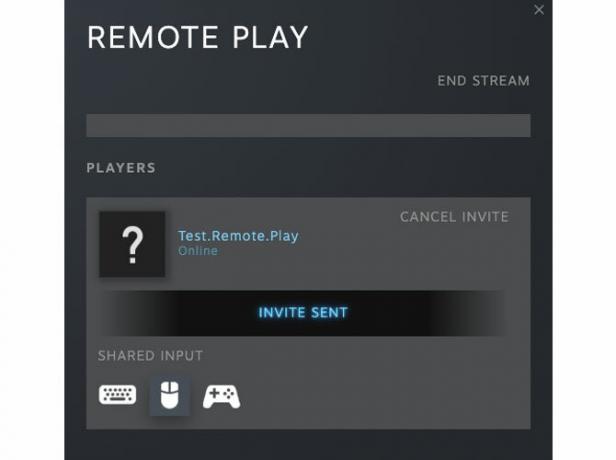
Si vous jouez sur différents appareils, la fonctionnalité prend en charge le crossplay PC, macOS et Linux. Remote Play Together cherche à rendre les jeux de groupe aussi flexibles que possible tout en protégeant l'hôte de tout ce qui est invasif.
Comment mettre à jour votre client Steam en statut bêta
Remote Play Together est actuellement en version bêta, donc, pour accéder à Remote Play Together, vous devez mettre à jour le client Steam pour accéder au client bêta. Une fois que Steam est ouvert, accédez à Steam > Paramètres > Compte > Participation à la bêta > Modifier. Une fois dans le menu Participation à la bêta – Steam, choisissez « Mise à jour bêta de Steam » dans le menu déroulant. Vous pouvez ensuite sélectionner « OK » pour fermer la fenêtre.

Ensuite, vous verrez une alerte vous indiquant que Steam doit redémarrer pour que le changement prenne effet. Vous devrez ensuite télécharger une petite mise à jour. Après la mise à jour, votre client Steam redémarrera en tant que nouveau client bêta.
Comment utiliser le jeu à distance ensemble
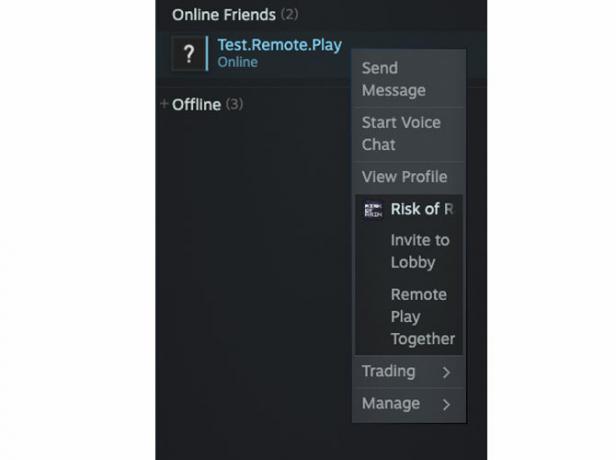
Vous pourrez désormais essayer Remote Play Together en procédant comme suit :
- Lancez un jeu Steam depuis le liste des titres pris en charge.
- Une fois dans le jeu, appuyez sur Maj et Tab pour afficher la superposition de vapeur.
- Lorsqu'il est visible, survolez l'ami avec lequel vous voulez jouer et cliquez sur la flèche à côté de son nom.
- Sélectionnez « Jeu à distance ensemble ».
- À ce stade, vous pouvez recevoir une erreur et vous devrez peut-être installer des pilotes supplémentaires pour que cela fonctionne. Suivez les invites à l'écran de Steam pour le faire.
- Assurez-vous que votre ami a accepté votre invitation. Vous recevrez un avis à l'écran une fois que votre ami aura accepté.
- Répétez le processus pour inviter les amis restants (le cas échéant).
- Une fois que tous les joueurs souhaités ont rejoint, appuyez sur Maj et Tab pour afficher les paramètres de lecture à distance. Vous pouvez activer ou désactiver l'entrée partagée de la souris, du clavier ou du contrôleur ici. Vous pouvez également régler le volume du lecteur connecté.
- Jouer ensemble.
Comme Remote Play Together est en version bêta, vous pouvez rencontrer des problèmes de connexion ou de latence en fonction de la connexion Internet de l'hôte. Valve s'efforcera d'améliorer la stabilité de la prise en charge du réseau et du matériel sur différents appareils. Si vous rencontrez des problèmes avec le chat, envisagez d'examiner Application Steam Chat de Valve pour mobile Valve lance une application de chat Steam pour mobileDisponible sur Android et iOS, la nouvelle application Steam Chat apporte la plupart des fonctionnalités du client de bureau à votre smartphone. Lire la suite .
Jeux à essayer avec Remote Play Together
Steam propose plus de 4 000 titres pris en charge à expérimenter dès le départ. Parmi ceux-ci, un certain nombre de titres populaires se distinguent comme des jeux que vous devriez essayer.
Gauche 4 morts 2
Lorsque vous suggérez un titre pour Remote Play Together, l'un des titres de campagne coopérative classiques de Valve vient facilement à l'esprit. Si vous avez des amis qui n'ont pas encore essayé le titre emblématique, pensez à les présenter.
Risque de pluie
Risk of Rain offre une autre entrée solide qui peut vous soutenir, vous et jusqu'à trois autres amis. En tant que point d'entrée graphique plus simple, le titre peut également alléger une partie de la charge de la connexion Internet de l'hôte.
Tête de tasse
Bien que notoirement connue comme difficile, la coopérative locale de Cuphead peut rendre la difficulté du jeu plus gérable. Si vous avez besoin d'aide ou si vous souhaitez simplement amener un ami, envisagez de tenter le coup.
Entrez dans le Gungeon
Si vous cherchez un autre robot de donjon avec lequel partager un écran, ne cherchez pas plus loin. L'expérience coopérative locale d'Enter the Gungeon fonctionne de manière incroyablement fluide.
L'attrait durable du jeu à distance ensemble
Quel que soit le titre que vous choisissez, Remote Play Together offre une tonne de nouvelles opportunités. Avec la possibilité d'autoriser le multijoueur en ligne pour des jeux qui ne l'avaient jamais auparavant, Steam offre une mise à niveau massive aux titres passés et présents.
Si vous voulez une autre façon dont Steam peut raviver d'anciens jeux, voici comment transformer votre Steam Link en une station de jeu rétro Transformez votre Steam Link en une station de jeu rétro avec RetroArchVous voulez tirer le meilleur parti de votre Steam Link? Voici comment commencer à jouer à toutes sortes de jeux rétro dessus. Lire la suite .
James est rédacteur pour MakeUseOf et amoureux des mots. Après avoir terminé son B.A. en anglais, il a choisi de poursuivre ses passions dans tous les domaines de la technologie, du divertissement et de la sphère des jeux. Il espère atteindre, éduquer et discuter avec les autres par l'écrit.


